Het schrijven van documenten vereist een gevoel voor discipline en procedure, die gebruikers helpt om ze er in alle opzichten presentabel en efficiënt uit te laten zien. Het volzetten van een volledige pagina met tekst wordt niet als handig beschouwd voor een goed, opgemaakt document. In plaats daarvan geven de gebruikers er de voorkeur aan de tekst in alinea's te verdelen en daartussen een efficiënte regel- en alinea-afstand aan te brengen. Het splitsen van een pagina in een tekstverwerkingsprogramma is één methode om aan de vereisten van het opmaken van een document te voldoen. Dit artikel geeft u een gedetailleerde handleiding voor het splitsen van pagina's in Word.
Hoe pagina's splitsen in Word
Microsoft Word wordt gerekend tot de meest gebruikte software in het dagelijkse leven. Het splitsen van een pagina in Word kan als een zeer gemakkelijke taak worden beschouwd, en stelt u in staate een meer esthetisch beeld van uw werk te presenteren. Microsoft Word biedt een zeer unieke en snelle verzameling gereedschappen om mee te werken. U kunt uw documenten gemakkelijk beheren met behulp van deze hulpmiddelen en uzelf helpen om opmerkelijke resultaten te ontwikkelen. Dit artikel is in eerste instantie bedoeld om een handleiding te geven voor het scheiden van pagina's in Word.
Stap 1. Selecteer de tekst
Als u uw pagina in twee gelijke kolommen wilt verdelen met een verticale scheiding, moet u heel voorzichtig zijn bij het selecteren van de tekst. Selecteer een specifieke tekst die u wenst te verdelen; indien u het over het volledige document wenst, is het niet nodig om de volledige tekst te selecteren.
Stap 2. Pagina's splitsen in kolommen
Ga met uw cursor over het venster en open het tabblad Opmaak bovenaan het venster. In de sectie Pagina-instelling moet u de optie Kolommen selecteren om een vervolgkeuzemenu te openen. U kunt een willekeurig aantal kolommen voor uw document initialiseren met de gegeven opties.
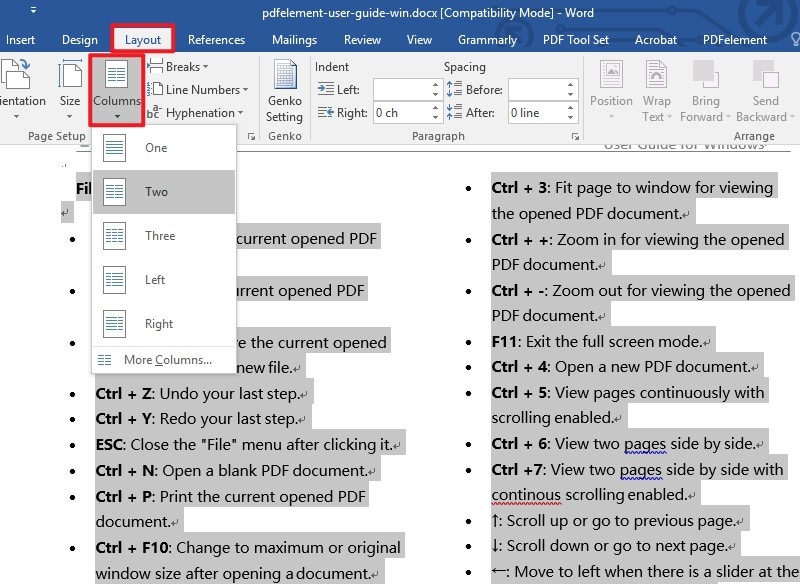
Stap 3. Aantal kolommen aanpassen
Als u een aangepast aantal kolommen wilt instellen, kunt u de optie Meer kolommen openen om een dialoogvenster te openen. Tik op Ok zodra u klaar bent.
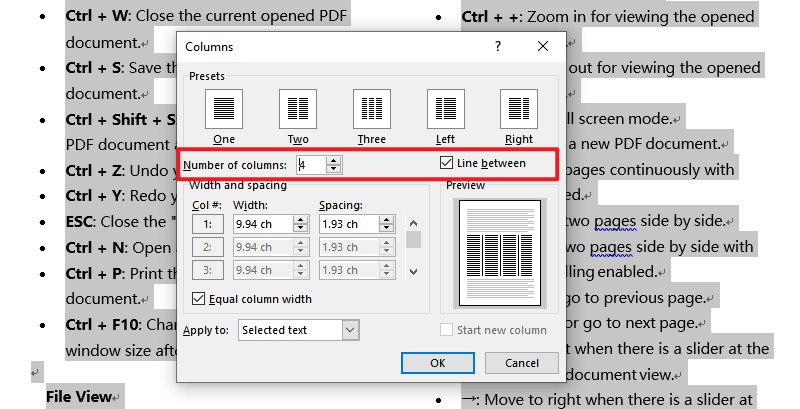
Krachtige PDF-software voor u
Het PDF-bestand is een andere belangrijke bron van informatie die wordt beschouwd als een standaard in het delen van bestanden in grote kantoren over de hele wereld. PDF-editors hebben zich ontegenzeggelijk gevestigd als de ultieme oplossing voor de problemen met het beheer van PDF's. Hoewel we ons realiseren dat de markt uiteindelijk verzadigd is met een enorm aantal PDF-editors, leent dit artikel zich om u te voorzien van een effectief platform dat kwaliteit met perfectie garandeert. PDFelement is een platform dat zich heeft ontwikkeld als een unieke editor met eersteklas bewerkingshulpmiddelen om mee te werken.
Het biedt een zeer gedetailleerde conversie toolkit die u in staat stelt om uw gegevens intact te houden en te behouden in zijn oorspronkelijke vorm, zelfs wanneer u klaar bent met het converteren van het document. PDFelement heeft zichzelf verbetert met een reeks andere hulpmiddelen. Het stelt u in staat om PDF-bestanden direct te bekijken en van opmerkingen te voorzien en biedt een omgeving waarin u alle gegevens voor invulbare formulieren kunt maken, beheren en vastleggen. Het programma zorgt ook voor een veilige omgeving waarin u uw gegevens kunt beveiligen met behulp van wachtwoorden en uw informatie indien nodig kunt redigeren. PDFelement zorgt voor perfectie bij het beheren van PDF-bestanden.
Hoe pagina's splitsen in de PDF
Als u de handleiding begrijpt die laat zien hoe u een Word-document in tweeën kunt splitsen, kunt u ook een methode leren waarmee u pagina's in een PDF in secties kunt verdelen. Om dit eenvoudige proces met behulp van PDFelement te begrijpen, moet u de handleiding als volgt doorwerken.
Stap 1. Importeer een PDF-bestand
Tik op Bestand openen zodra het beginvenster op het scherm verschijnt na het opstarten van PDFelement op uw bureaublad.

Stap 2. Ga naar de pagina-optie
Zodra u klaar bent met het importeren van een bestand uit de lokale directory, moet u het tabblad Pagina bovenaan het venster openen om uzelf naar een ander submenu te leiden. Ga naar de optie Splitsen in het menu.

Stap 3. Pagina's scheiden
Een nieuw scherm wordt geopend met verschillende opties waar u het aantal te splitsen pagina's en bladwijzers kunt selecteren. Als u klaar bent, tikt u op OK en slaat u uw resultaten op.




Carina Lange
Editor